WordPressでプラットホームの作成手順1
目次
プラットホームの作成手順1.
WordPressのインストール
プラットホーム用に新しくWordPressをインストールし、
初期設定を行います。
既存のサイトを使うこともできますが、テンプレートに、プラットホームに向いているテンプレートを使用する為(子テンプレートも修正必要)、別で作成するのをおススメします。
テーマのインストール
「外観」- 「テーマ」を開き、「新規追加」- onepreaaで検索し、インストール
- テーマ:OnePress
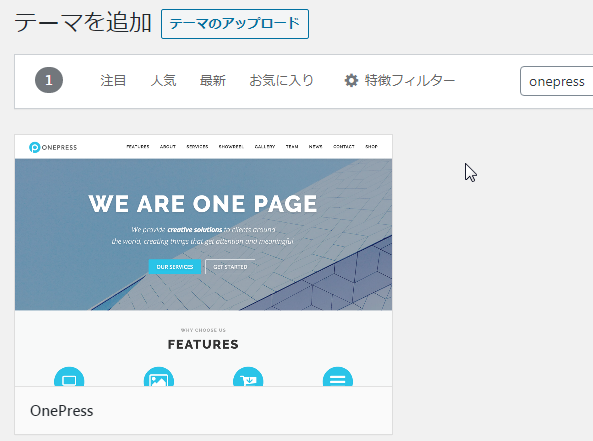
インストールが完了したら、「有効化」
子テーマのインストール
以下のファイルをダウンロードし、プラグインをインストール
プラグインのインストール
以下のプラグインをインストール、有効化
- Contact Form 7
・・・問い合わせフォーム - Advanced Contact form 7 DB
・・・Contact Form 7での送信内容をDBに登録 - Live Preview for Contact Form 7
・・・Contact Form 7にプロビュー機能追加 - WP-Members Membership Plugin
・・・ユーザ追加機能 - Pods – Custom Content Types and Fields
・・・カスタム項目追加
※以下のプラグインは、使わない為、存在するなら、削除
- Hello Dolly
+「投稿」を開き、「Hello world!」の投稿を削除
ログイン関連ページの作成
「固定ページ」-「新規作成」をクリック
以下の3ページを作成
- ログイン画面
本文: [wpmem_form login] - ユーザ登録画面
本文: [wpmem_form register] - ユーザプロフィール画面
本文: [wpmem_profile]
WP-Membersの設定
「設定」-「WP-Members」を開き、ユーザ情報に何を登録させるか等の設定を行います。
「WP-Membersオプション」タブを開く
内容ブロック: ブロックしない:投稿
固定ページ: ログイン画面
登録ページ: ユーザ登録画面
ユーザープロフィール:ユーザプロフィール画面
「フィールド」タブを開く
登録させる項目の「表示」チェックを付ける
必須にする項目の「Require」チェックを付ける
「適用」ボタンの左プルダウンから、「設定を保存」を選び、「適用」
Phoneの編集ボタンをクリックし、ラベルを「電話番号」に変更
※Phoneのみ、日本語に非対応の為
「ダイアログ」タブを開く
全て英語の文言になっているので、日本語に修正する必要がある
が、後で行う。(忘れずに行う!)
メニューの設定
メニュー -「外観」-「メニュー」を開く
左上の「表示オプション」を開き、「リンクターゲット」のチェックを付ける
新しいメニューを作成
メニュー名に「マイメニュー」を入力
「メニュー項目を追加」から、以下の項目を「メニューに追加」
- カスタムリンク
URL: #
リンク文字列: マイメニュー
Display: All Users - ログイン画面(子階層)
リンク文字列: ログイン
Display: Logged Out Users - ユーザプロフィール画面(子階層)
リンク文字列: プロフィール編集
Display: Logged In Users - カスタムリンク(子階層)
URL: ?a=logout
リンク文字列: ログアウト
Display:Logged In Users
「メニューの位置」のメインメニューのチェックを付ける
「メニューを作成」をクリックし、保存する
ウィジェットの設定
サイドバーに既に入っているウィジェットを開き、一旦全て削除
サイドバーに「WP-Members Login」をドラッグ&ドロップ
タイトルは削除すること!
※削除しないと、ログイン後もそのタイトルが残る。
投稿ページに表示される投稿者名を削除
タイトルが2重に表示されてしまう為、以下の設定を行う
メニュー – 「外観」- 「カスタマイズ」を開き、「個別投稿」を開く
「Show single post meta」のチェックを外す


